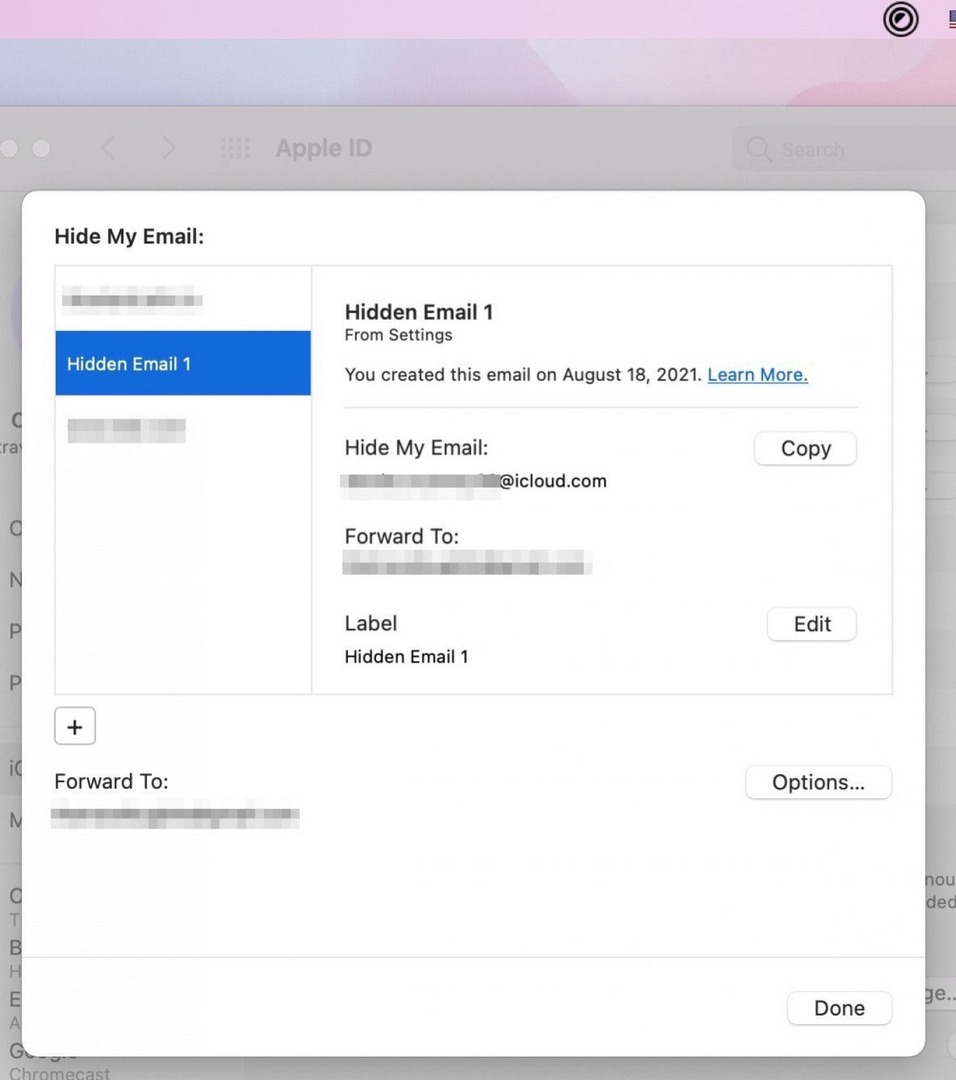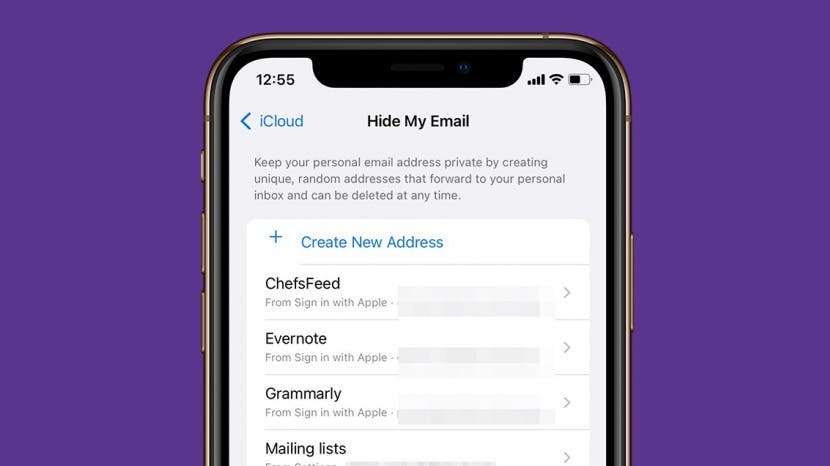
Az Apple lehetővé tette, hogy egyedi, hamis e-mail címeket hozzon létre, hogy egy ideig elfedje személyes e-mail címét, mindaddig, amíg használja a Bejelentkezés az Apple-lel. Mostantól ez a szolgáltatás minden olyan online űrlapra bővül, amelyhez e-mail-cím szükséges. Az iOS 15, iPadOS 15 és macOS Monterey rendszerrel, ha rendelkezik iCloud Plusszal, mostantól bármelyik fiókra regisztrálhat, vagy levelezőlistát egy hamis e-mail címmel, és az erre a címre küldött összes információt továbbítsák személyesednek beérkező levelek. Megvizsgáljuk, miért érdemes ezt a szolgáltatást igénybe venni, és hogyan kell ezt megtenni.
Ugorj:
- Miért használja az E-mail elrejtését?
- Az E-mail elrejtése funkció használata iOS 15 és iPadOS 15 rendszeren
- Az E-mail elrejtése a macOS Monterey rendszerben
Miért használja az E-mail elrejtését?
Sok más Apple-funkcióhoz hasonlóan, mint például az iCloud+ Private Relay, az App Tracking Transparency és az App Privacy Report, az E-mail elrejtése is az Ön adatainak védelmét szolgálja. Amikor az E-mail elrejtése funkcióval ál e-mail címet hoz létre, ezt a címet használhatja a szolgáltatásokra való feliratkozáshoz vagy közvetlenül kapcsolatba lépni egy vállalkozással vagy magánszemélyrel anélkül, hogy valaha is hozzáférnének az Ön személyes e-mail fiókjához vagy identitás. Még a személyes fiókjába továbbított e-mailekre is válaszolhat anélkül, hogy felfedné e-mail címét,
az Apple szerint. További bónusz, hogy az Apple egyszerűen leállítja az e-mailek fogadását bármely szervezettől vagy magánszemélytől – egyszerűen kikapcsolhatja a továbbítást a deaktiválással.Ha többet szeretne megtudni az Apple eszközei adatvédelmi funkcióiról, tekintse meg a mi oldalunkat A nap tippje hírlevél.
Az E-mail elrejtése funkció használata iOS 15 és iPadOS 15 rendszeren
Mielőtt aktiválná az E-mail-címem elrejtése funkciót, meg kell tennie iratkozzon fel az iCloud Plus szolgáltatásra. Ne aggódjon, ez egyszerű, és az alábbi lépésekkel foglalkozunk vele.
Aktiválja az E-mail elrejtése lehetőséget
- Nyisd ki Beállítások.
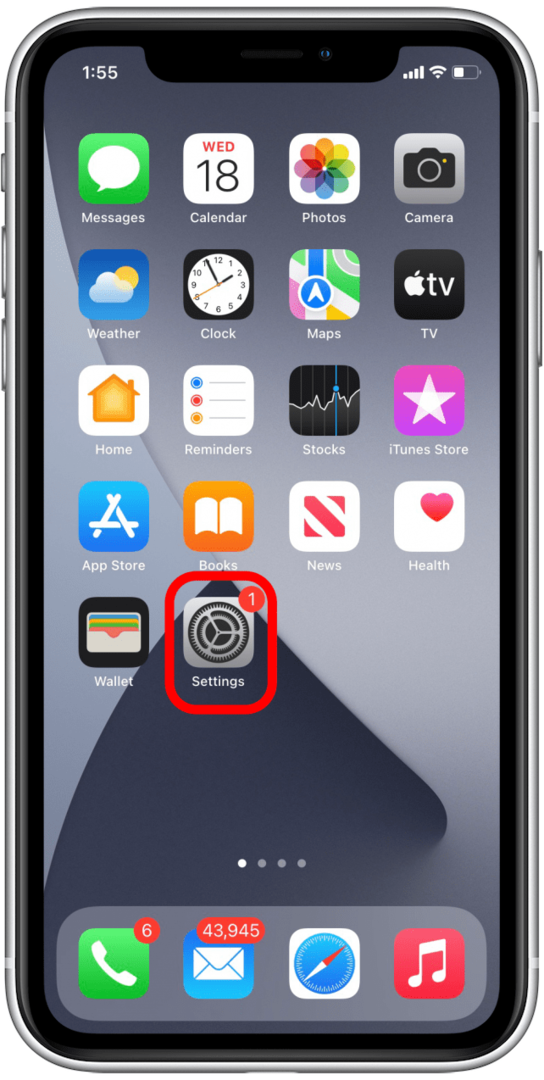
- Koppintson a profiljára.
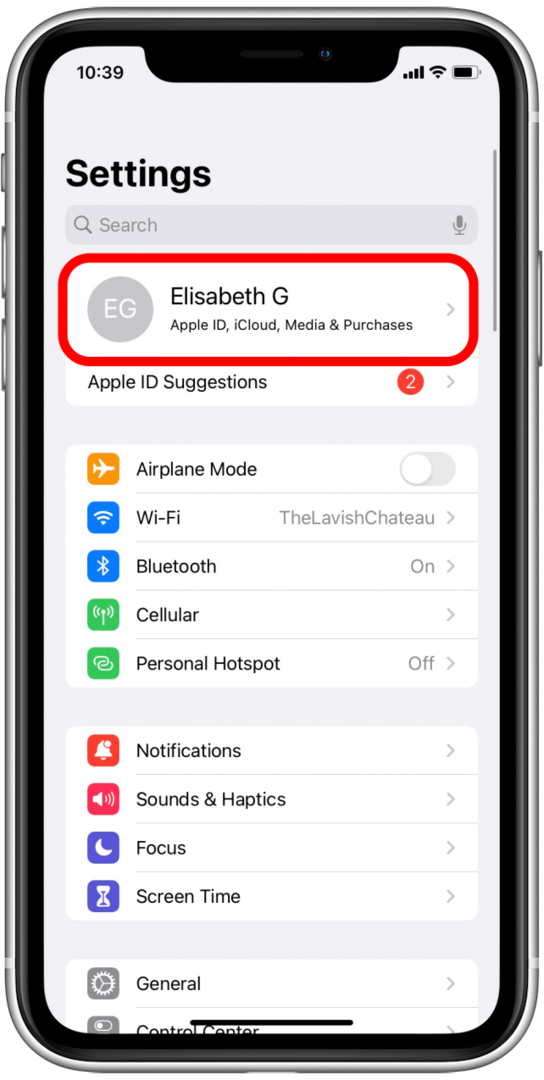
- Koppintson a iCloud.
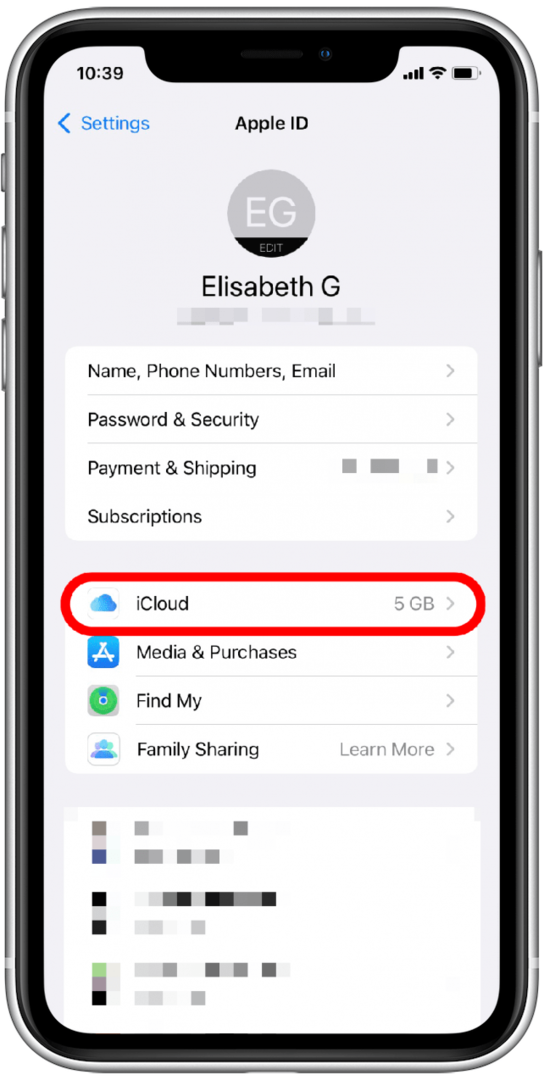
- Koppintson a E-mailem elrejtése.
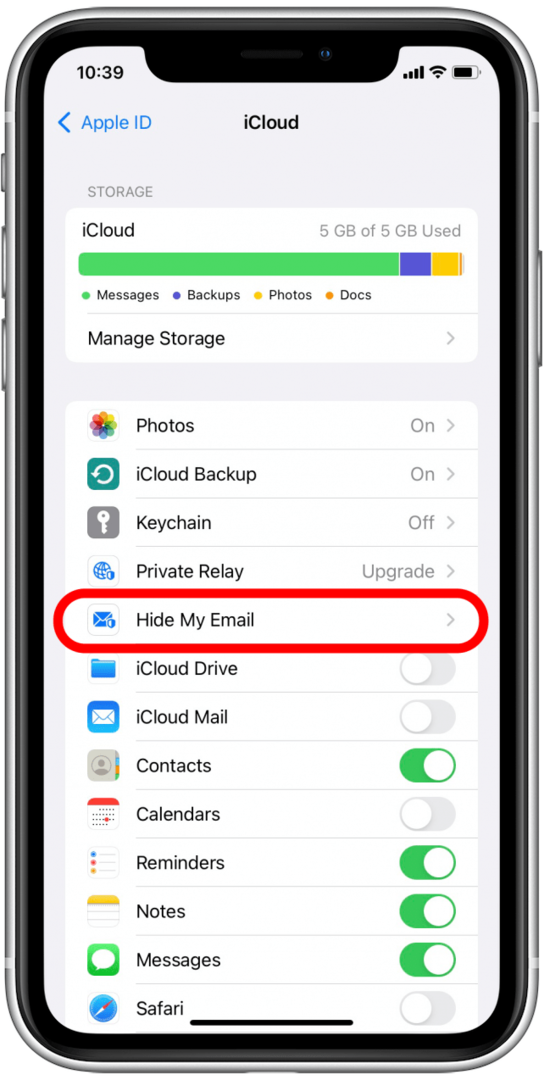
- Ha még nem iratkozott fel az iCloud+ szolgáltatásra, érintse meg a lehetőséget Iratkozzon fel az iCloud+ szolgáltatásra. Ellenkező esetben megteheti ugorjon a 10. lépésre.
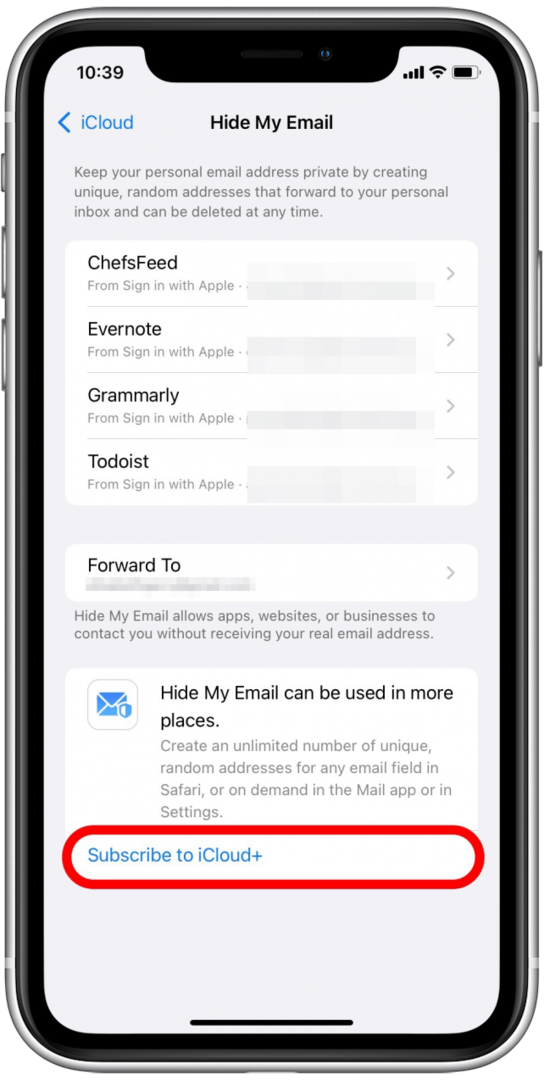
- Koppintson a Iratkozzon fel az iCloud+ szolgáltatásra újra. Az alapértelmezett csomag, amelyre feliratkozik, 50 gigabájt iCloud tárhelyet biztosít, valamint hozzáférést biztosít a Hide My Email, Private Relay, HomeKit Secure Video és Family Sharing funkciókhoz. A frissített csomag kiválasztásához válassza az Egyéb tervek megtekintése lehetőséget is.
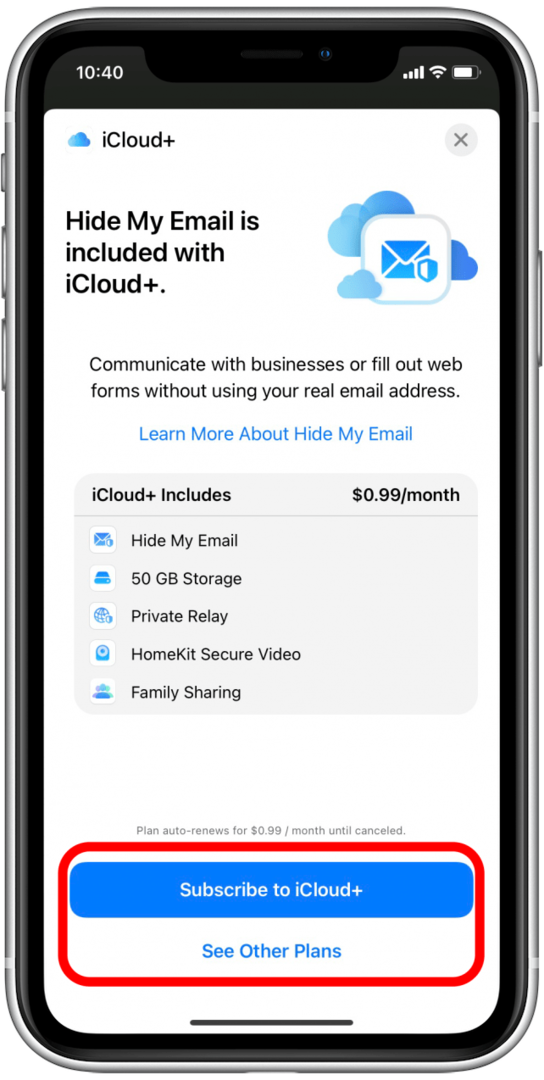
- Koppintson a Iratkozz fel.
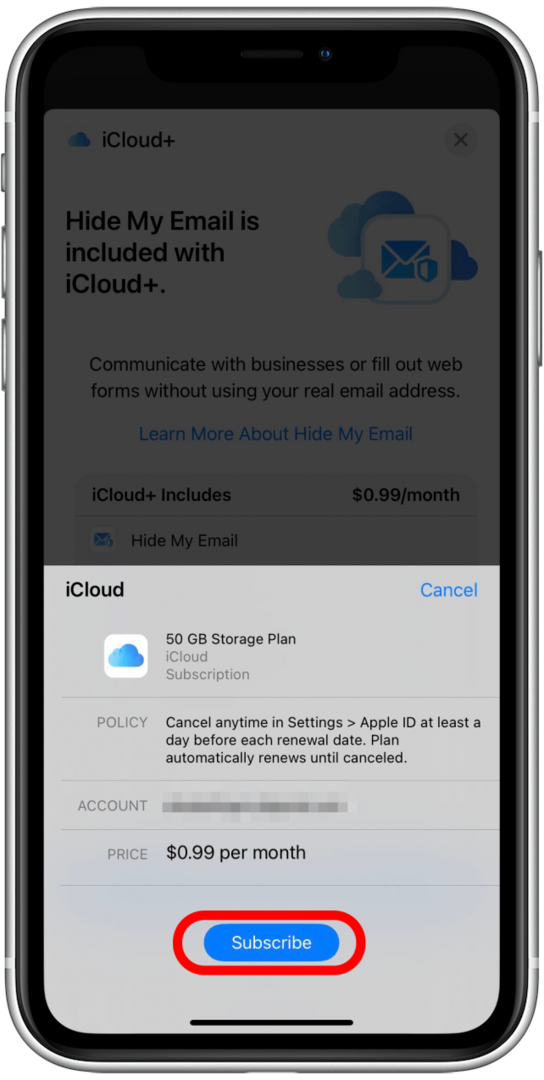
- Írja be jelszavát, és érintse meg a lehetőséget Bejelentkezés.
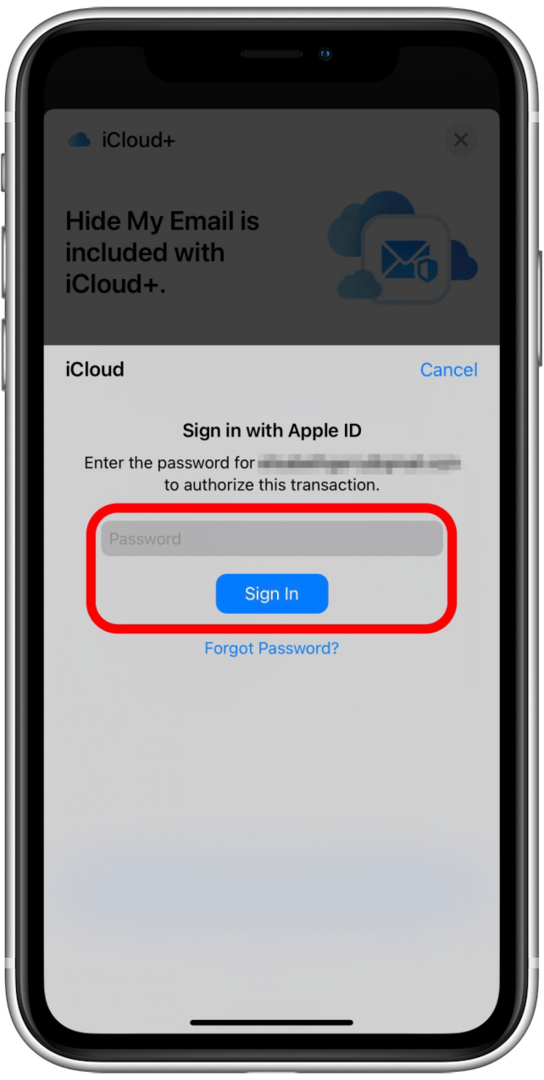
- Koppintson a Kész.
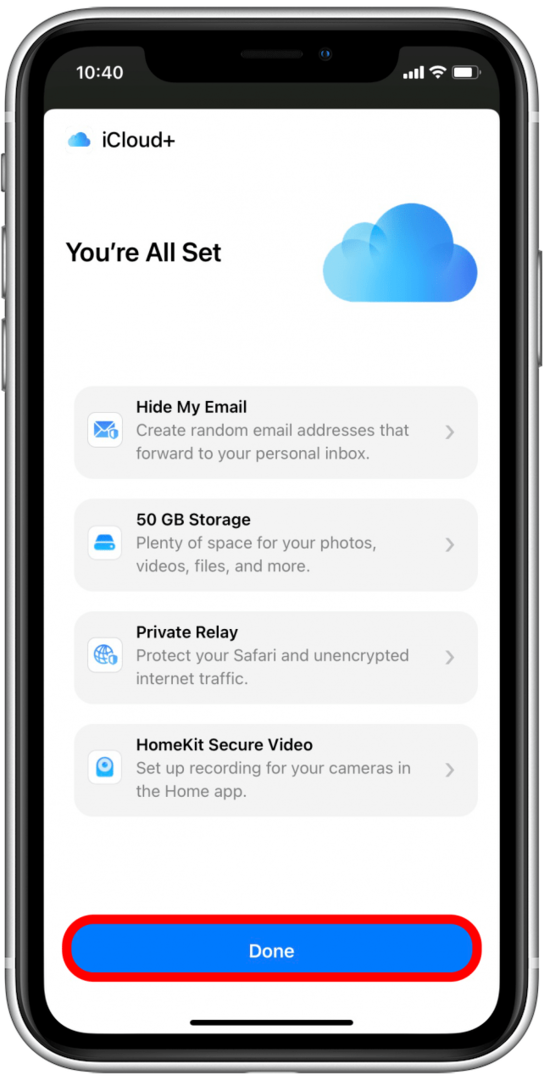
- Koppintson a Új cím létrehozása.
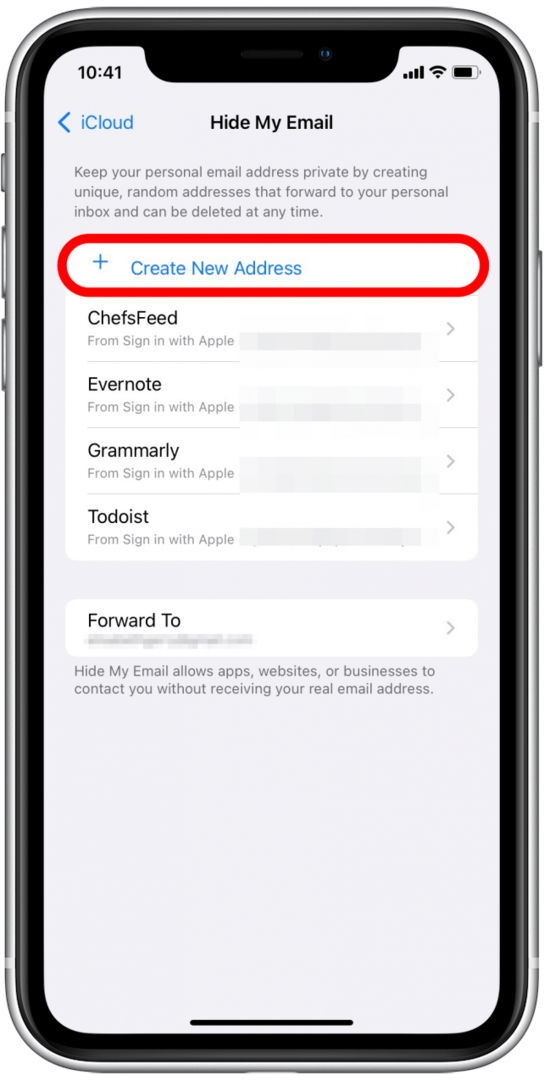
- Az E-mail elrejtése egy új, véletlenszerű címet generál, amelyet továbbít a személyes postafiókjába. Koppintson a Folytatni.
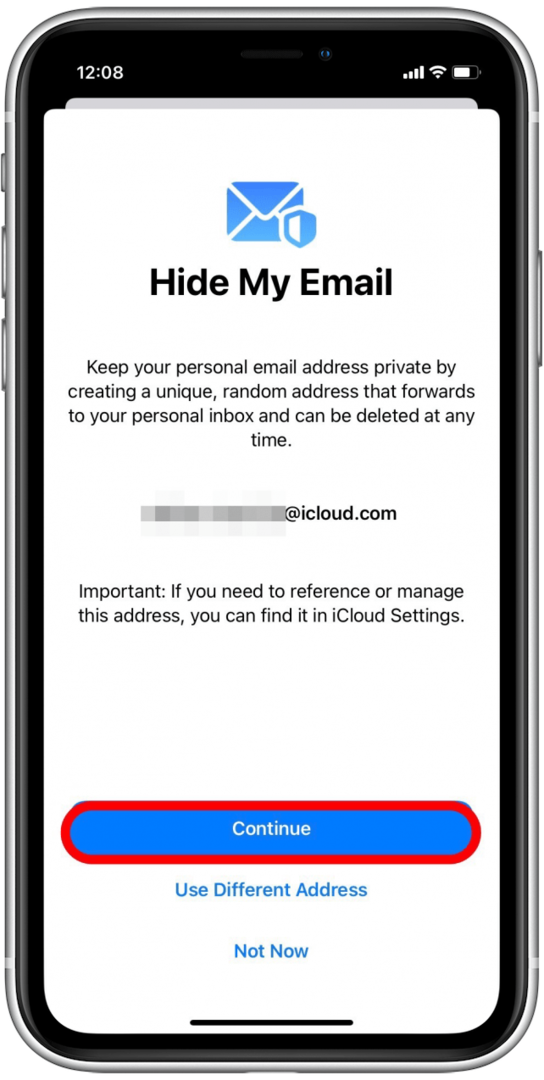
- Most már felcímkézheti címét, és megjegyzéseket fűzhet hozzá. Ez segíthet megjegyezni, hogy mely szolgáltatásokra regisztrált, vagy milyen űrlapokat töltött ki ezzel az e-mail címmel.
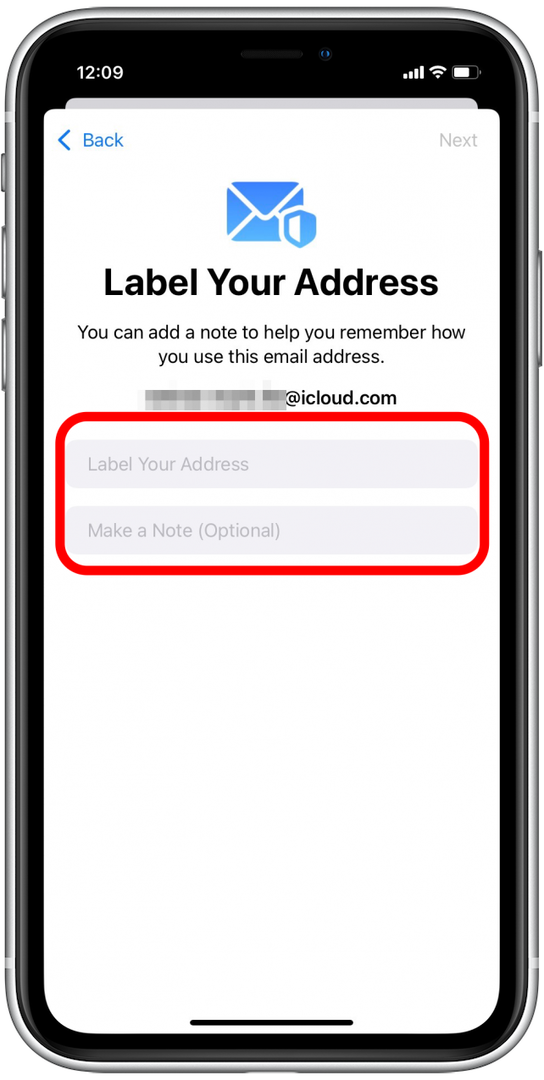
- Koppintson a Következő.
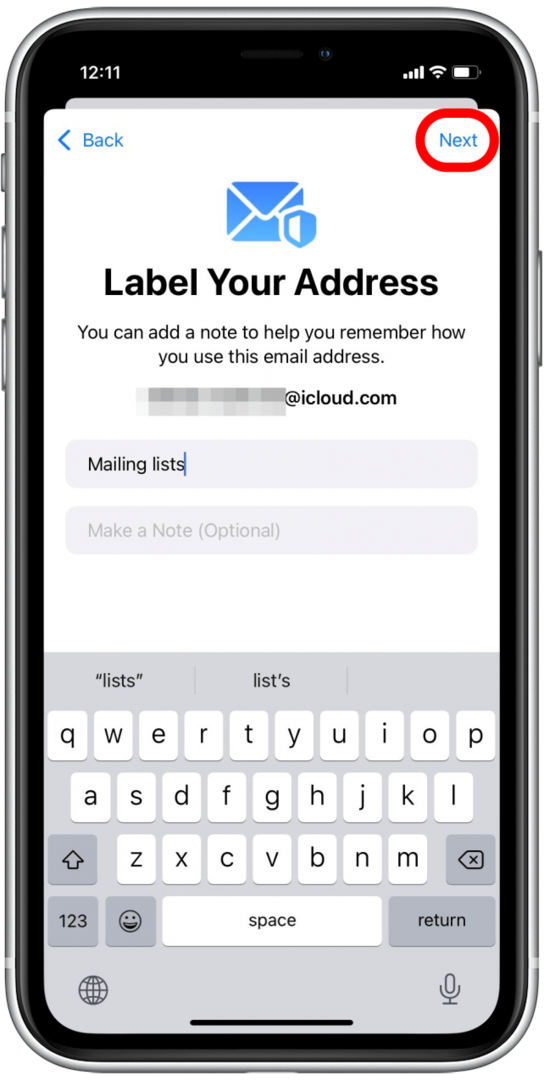
- Koppintson a Kész.
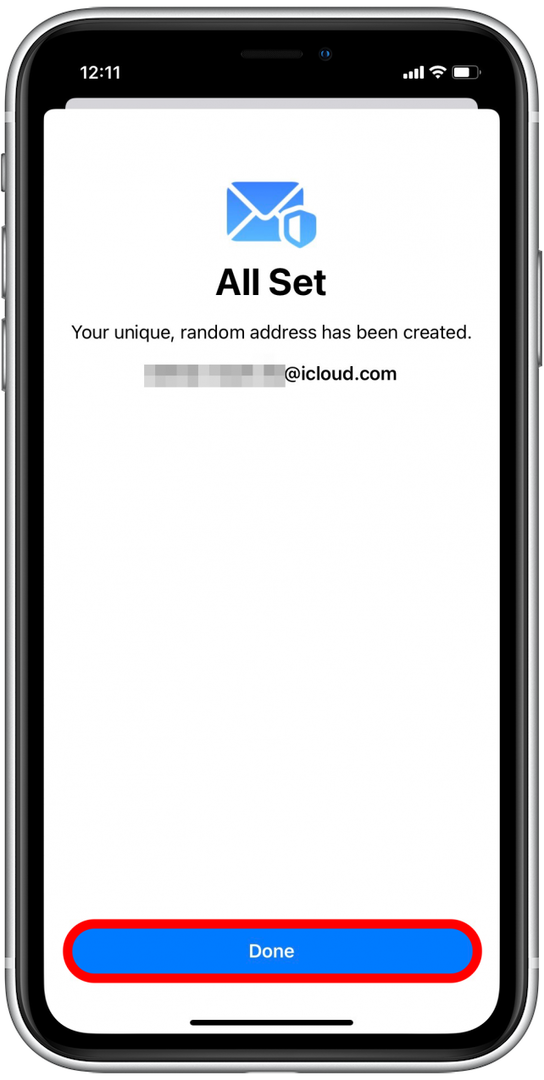
- Mostantól az E-mail elrejtése képernyőn látni fogja az új ál e-mailt.

Most, hogy megvan a hamis e-mail címe, mindenre feliratkozhat, amihez e-mail cím szükséges, és az összes kapcsolódó e-mailt továbbíthatja személyes postafiókjába.
Dummy e-mail cím inaktiválása és törlése
- Ha szerkeszteni szeretné az erre az e-mail címre küldött üzeneteket, vagy le szeretné állítani a fogadását, koppintson rá.

- Ezen a képernyőn módosíthatja az e-mail címhez tartozó címkét, jegyzetet adhat hozzá, vagy érintse meg a gombot Az e-mail cím kikapcsolása.
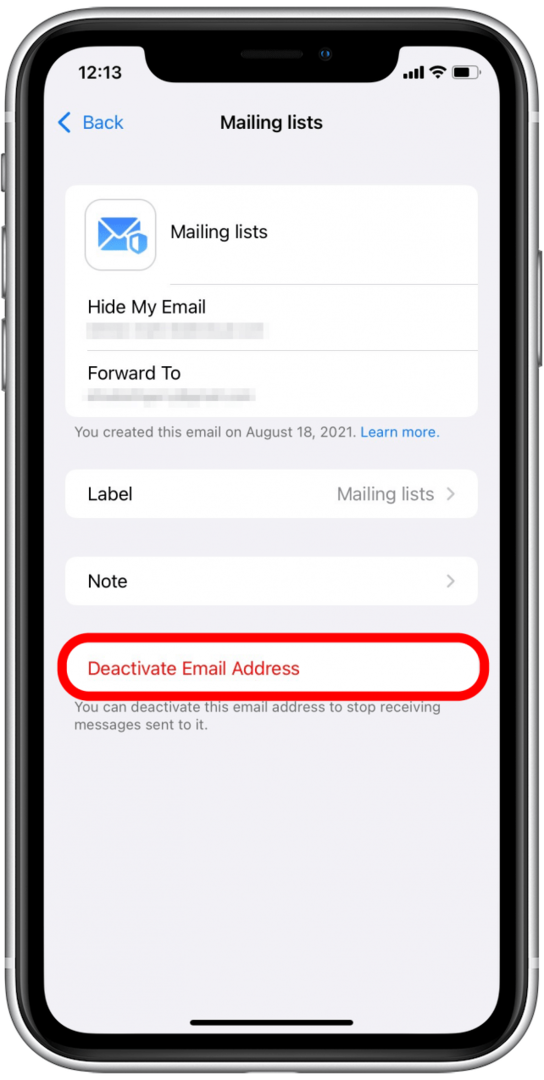
- Koppintson a Deaktiválás.
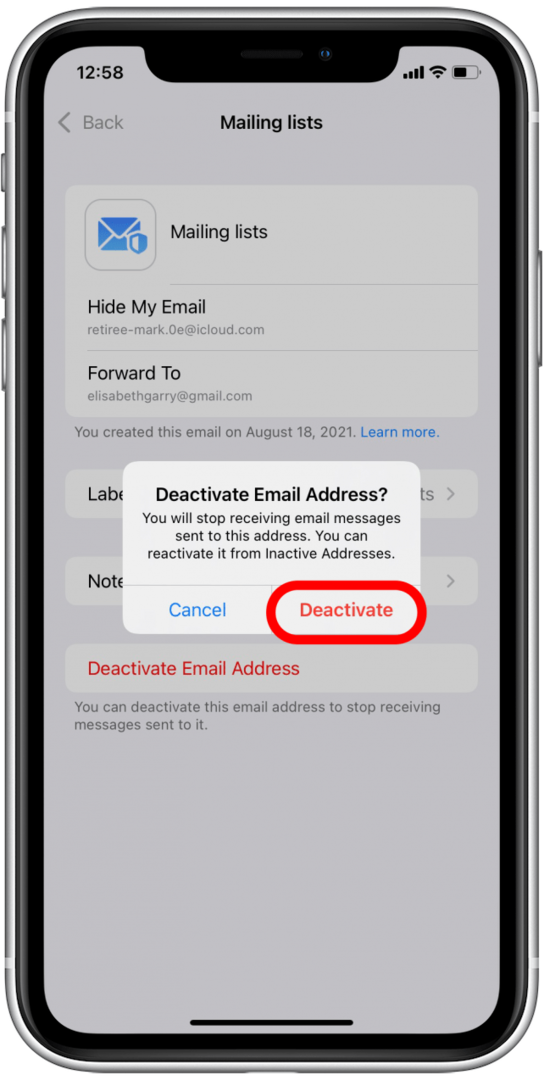
- Ha újra szeretné aktiválni vagy teljesen törölni szeretné ezt a címet, akkor most érintse meg a gombot Inaktív címek.

- Koppintson a törölni kívánt címre.
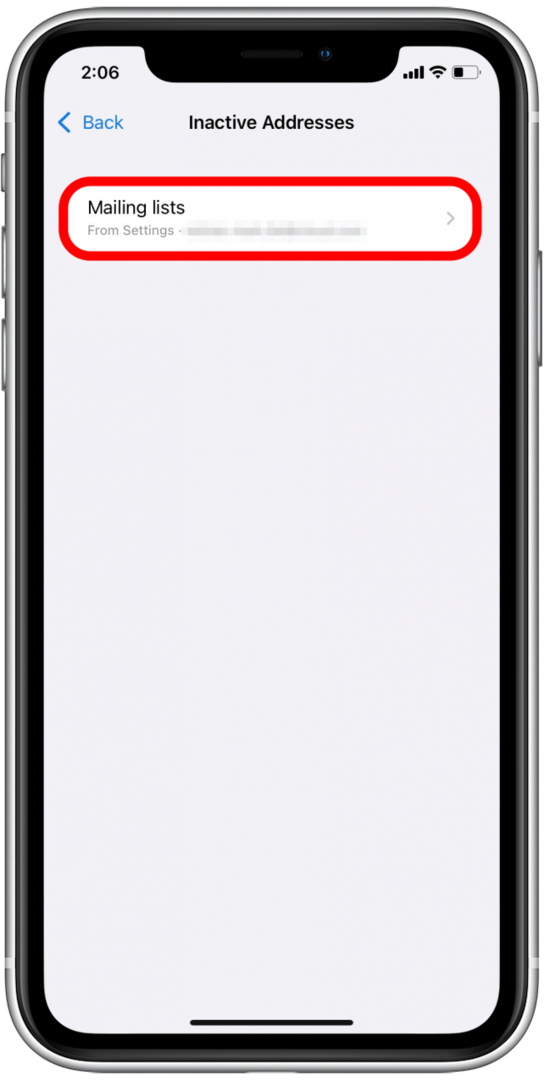
- Koppintson a Cím törlése, vagy ha újra használni szeretné ezt a címet, érintse meg a Cím újraaktiválása lehetőséget.
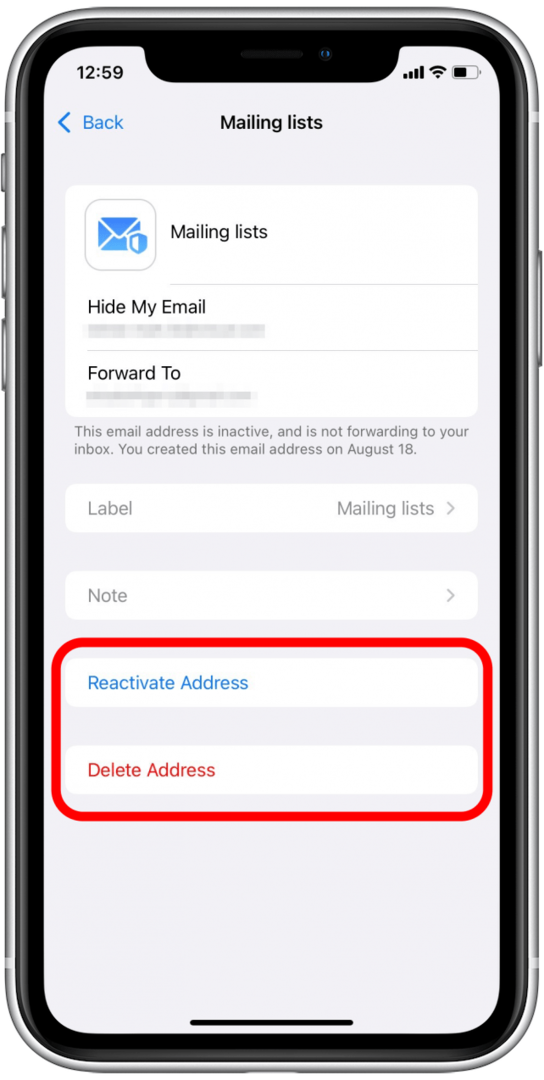
Az E-mail elrejtése a macOS Monterey rendszerben
Az E-mail elrejtése a macOS Monterey rendszerrel is használható. Itt van, hogyan:
- Nyisd ki Rendszerbeállítások.
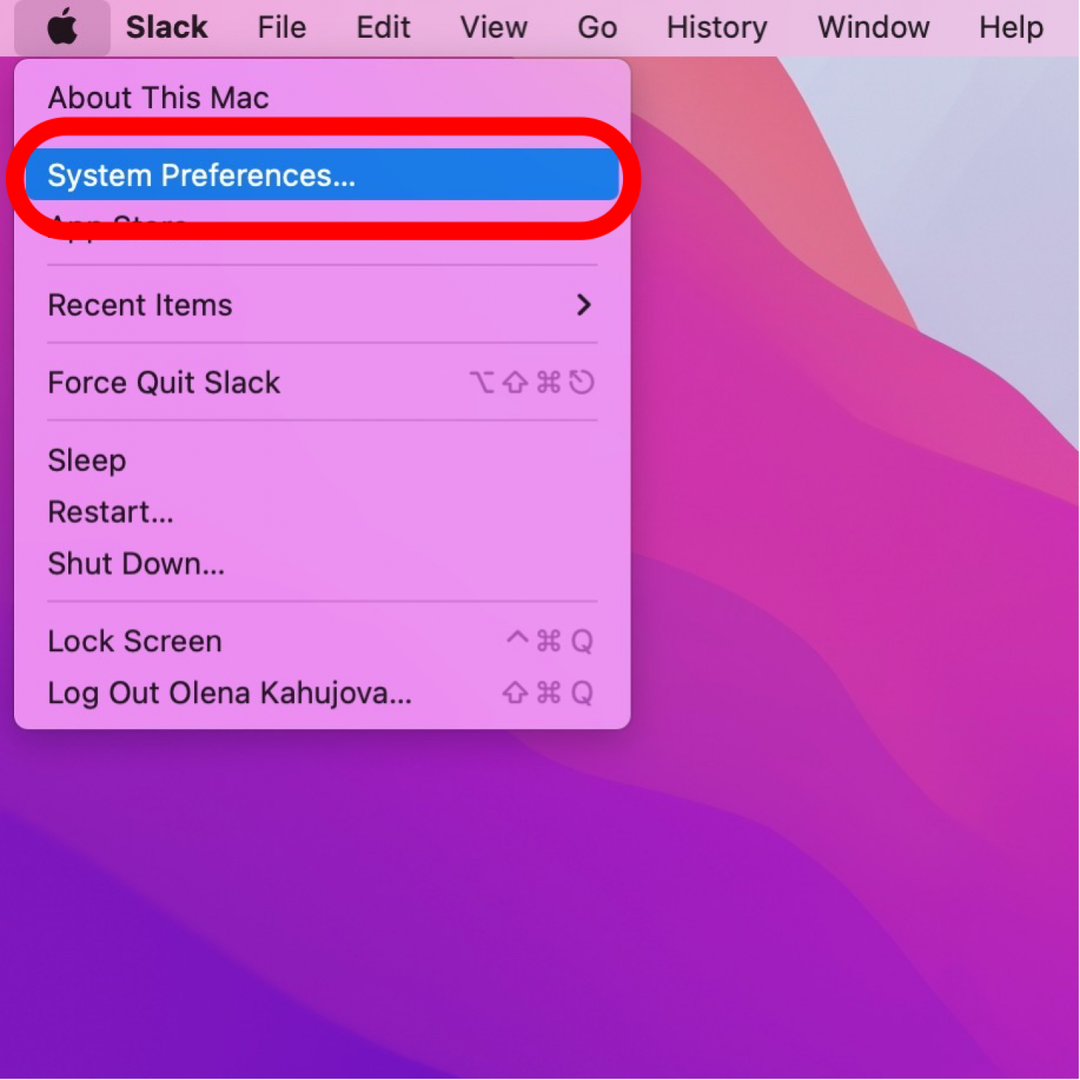
- Válassza ki Apple azonosító.
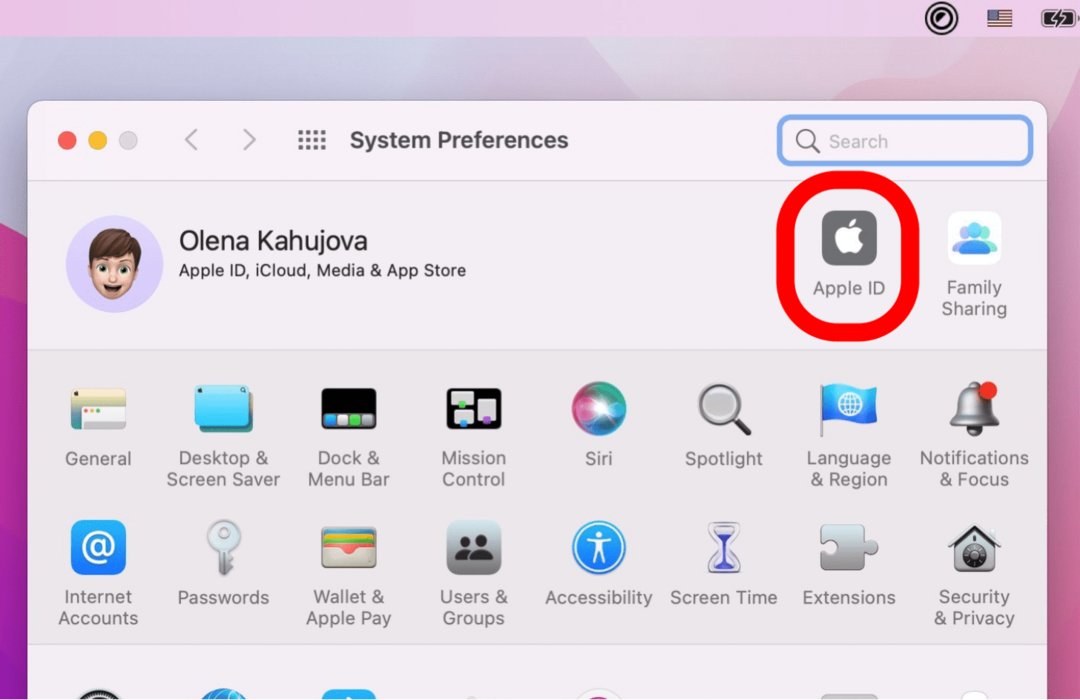
- Kattintson iCloud.
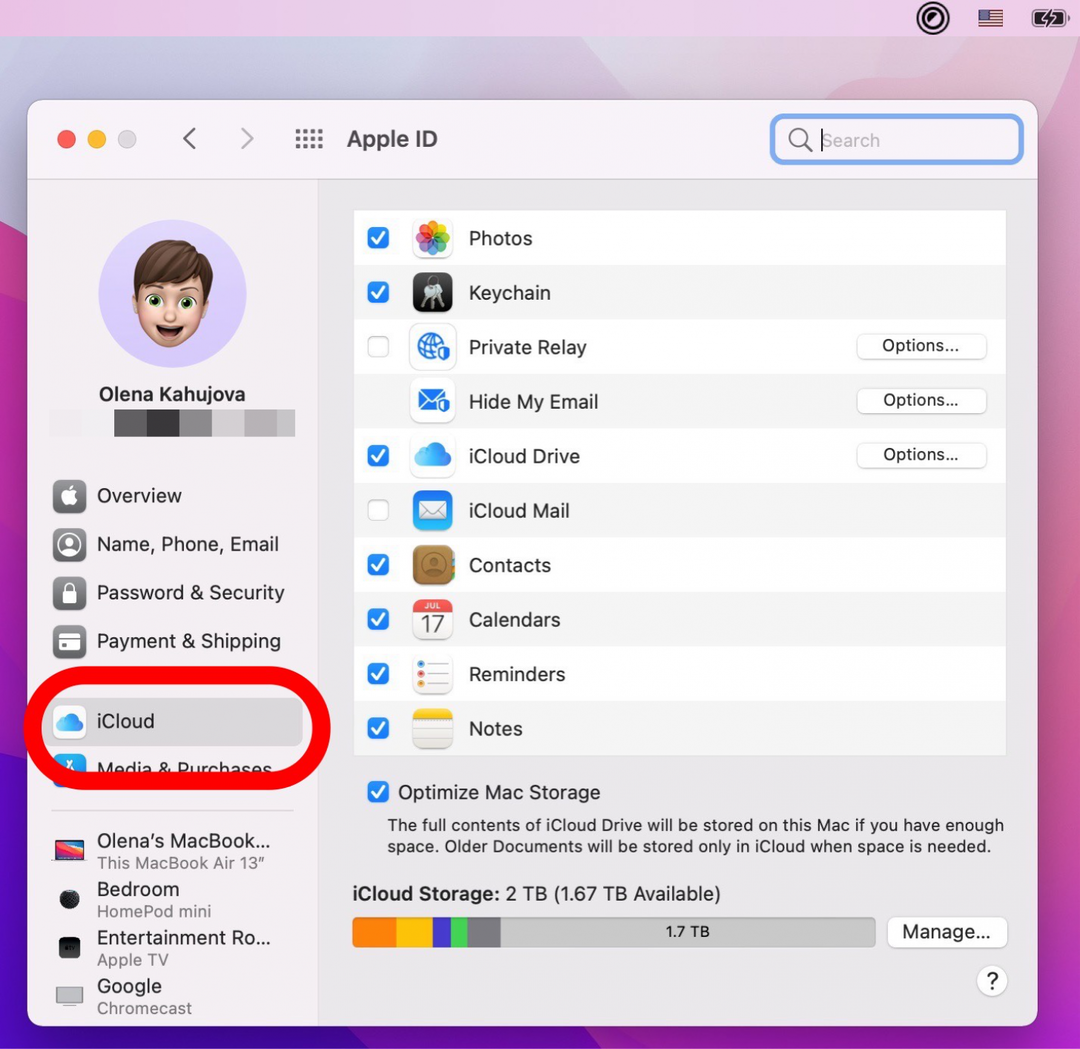
- Kattintson Lehetőségek... az E-mail elrejtése mellett.
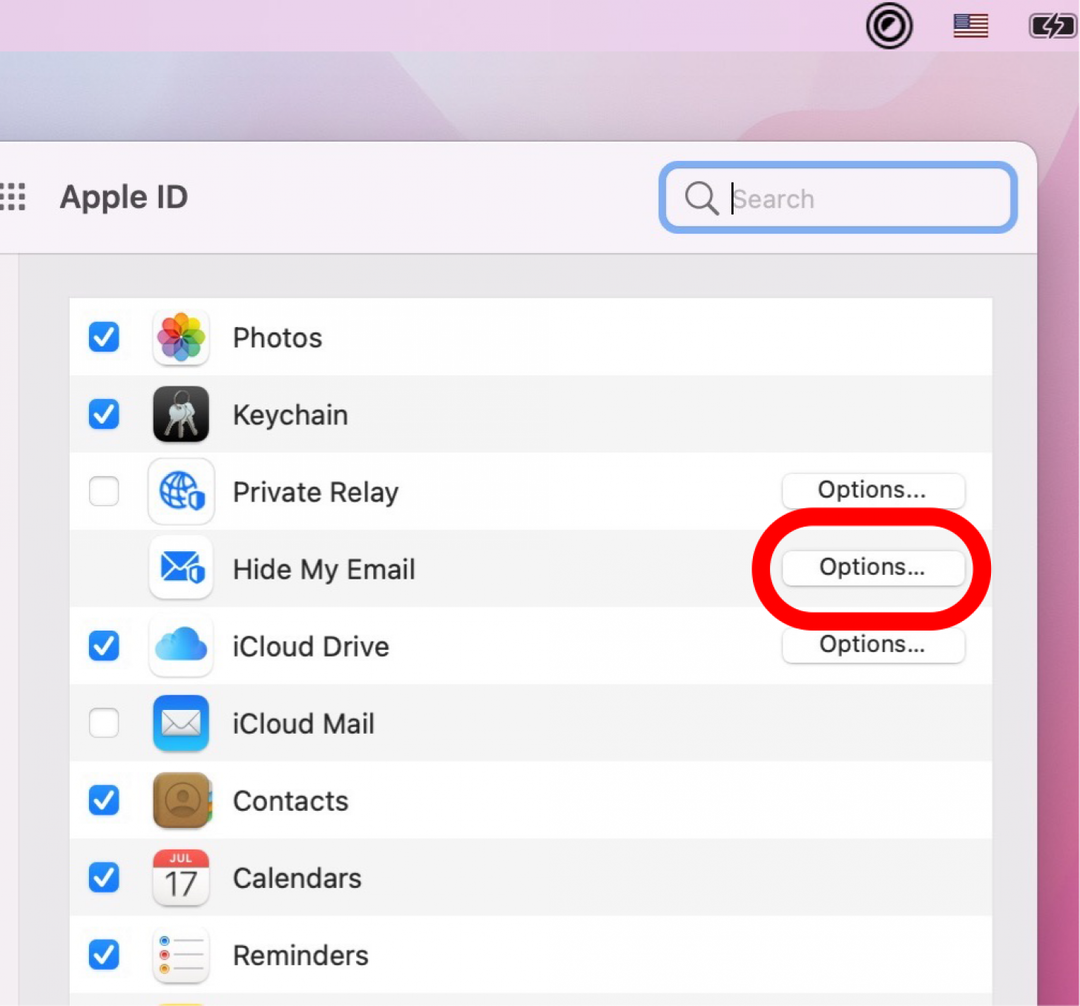
- Kattints a Plusz gomb.
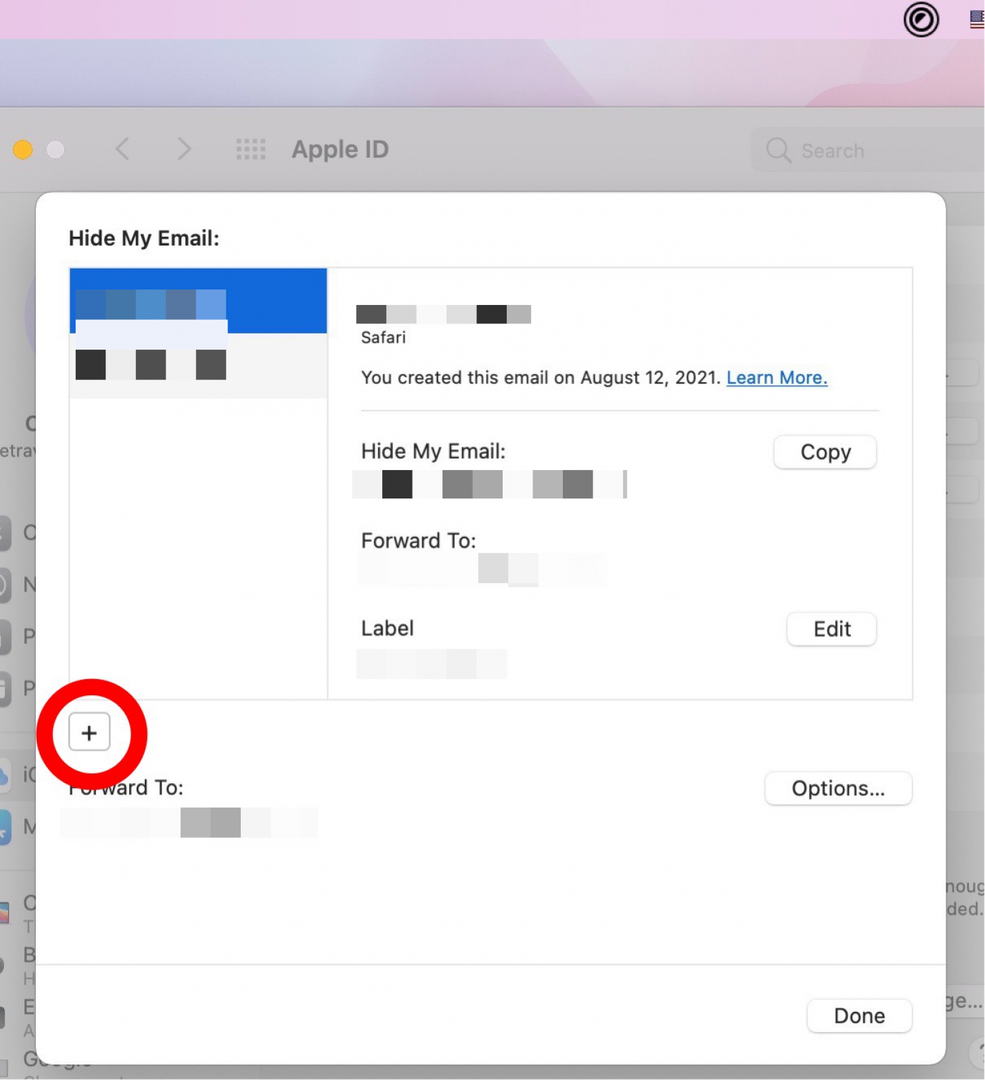
- Kattintson Folytatni.
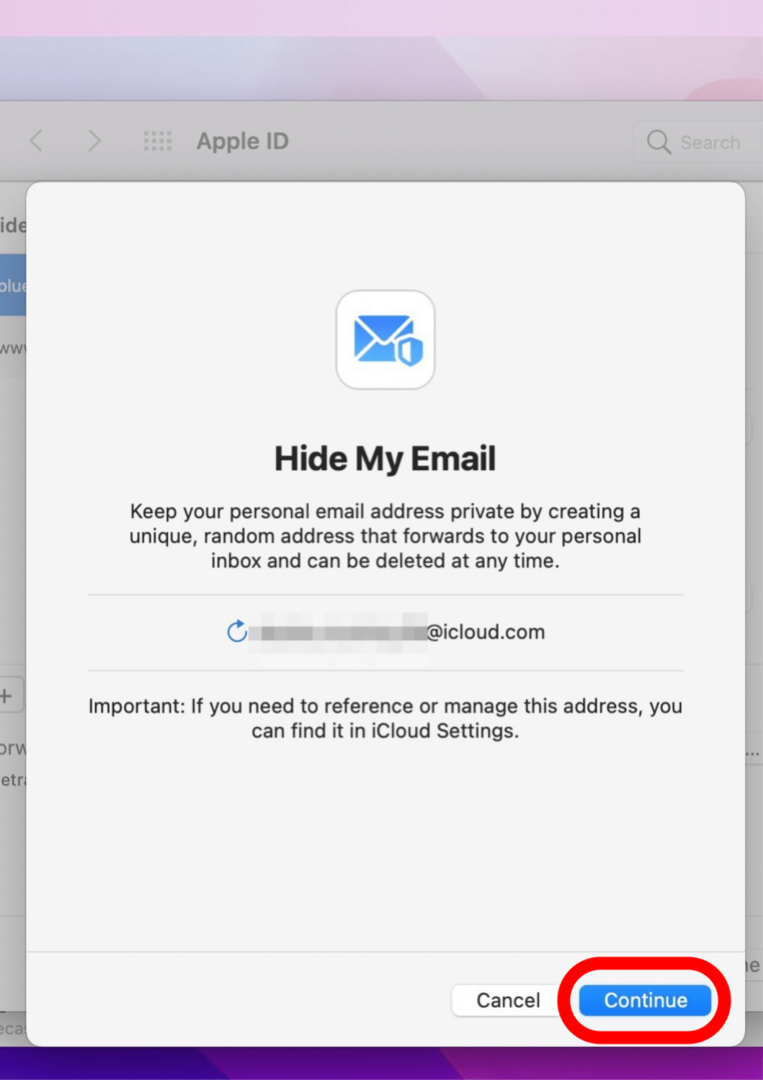
- Adjon hozzá egy címkét és megjegyzést, majd kattintson Folytatni.
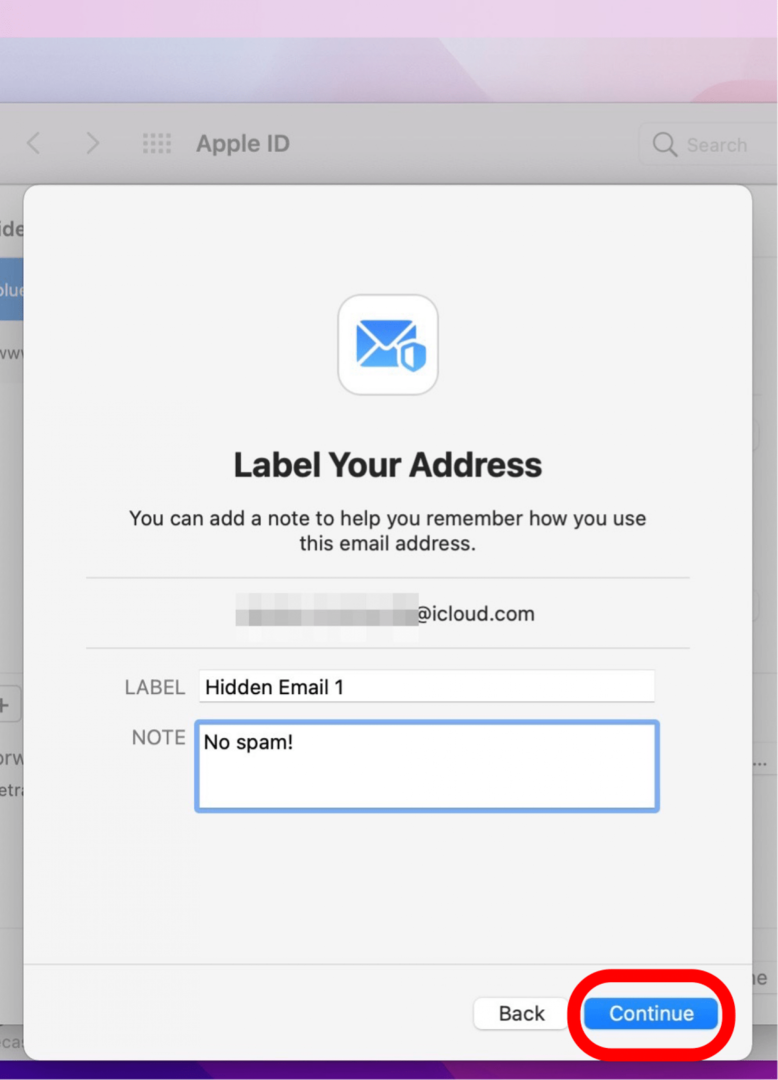
- Kattintson Kész.
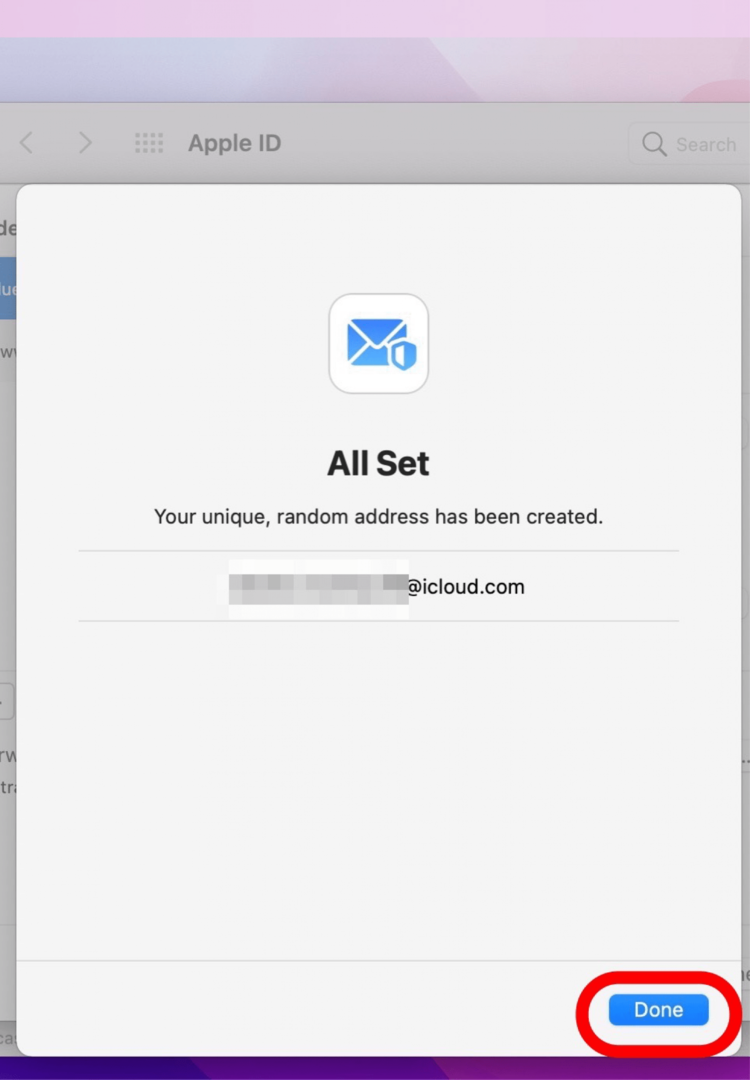
- Mostantól láthatja új e-mail címét az E-mailem elrejtése képernyőn. Szükség esetén másolhatja vagy szerkesztheti.